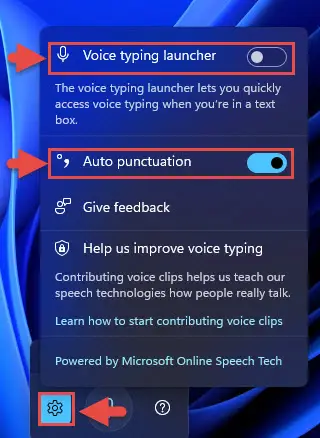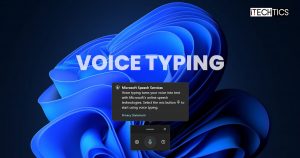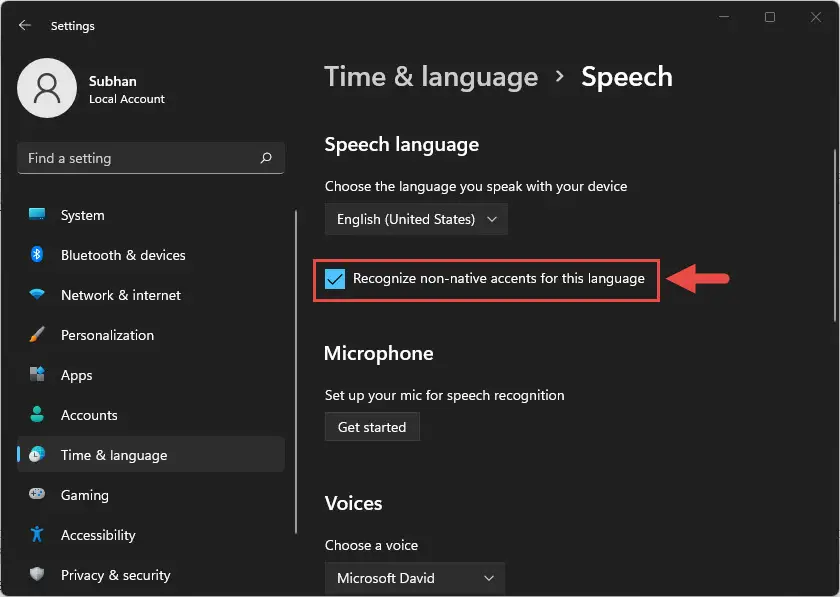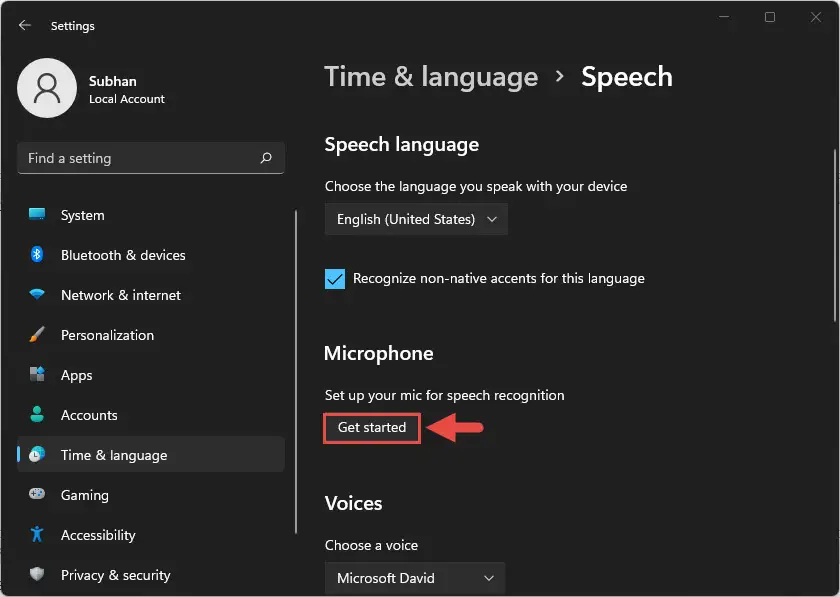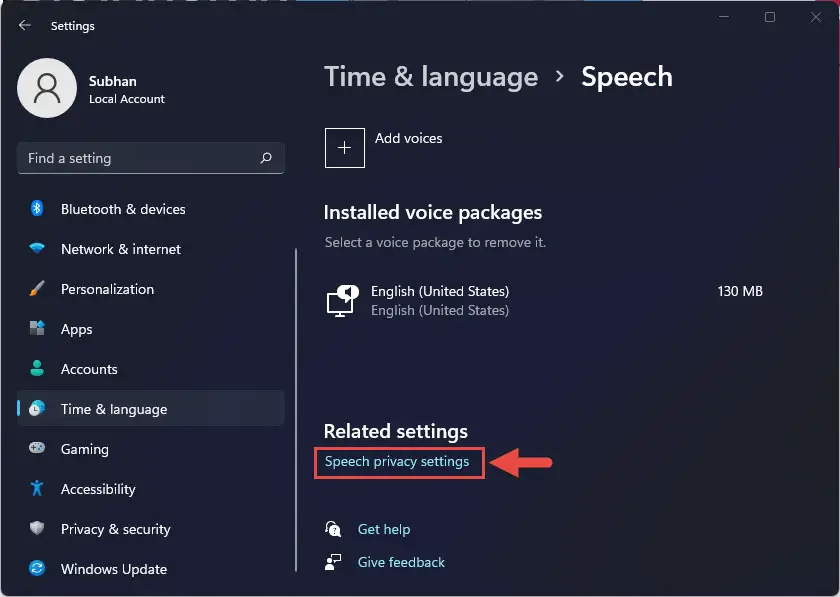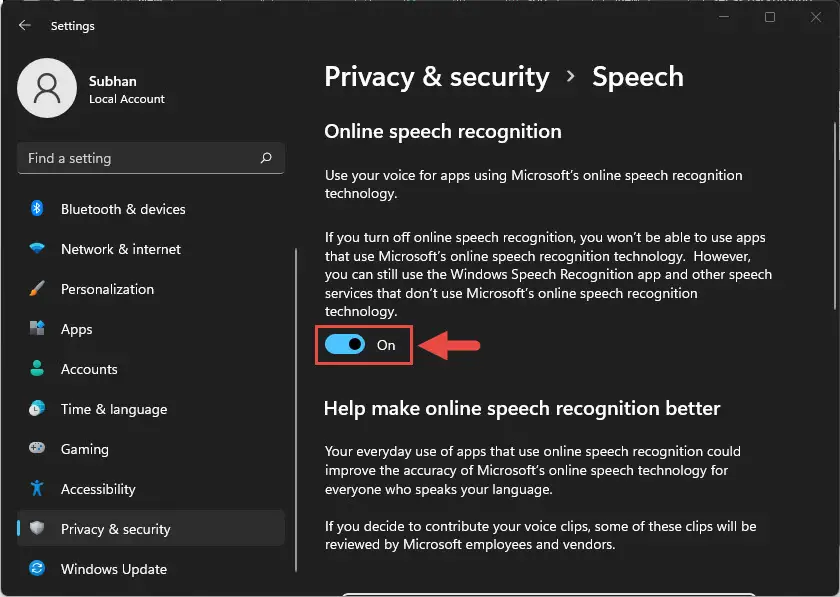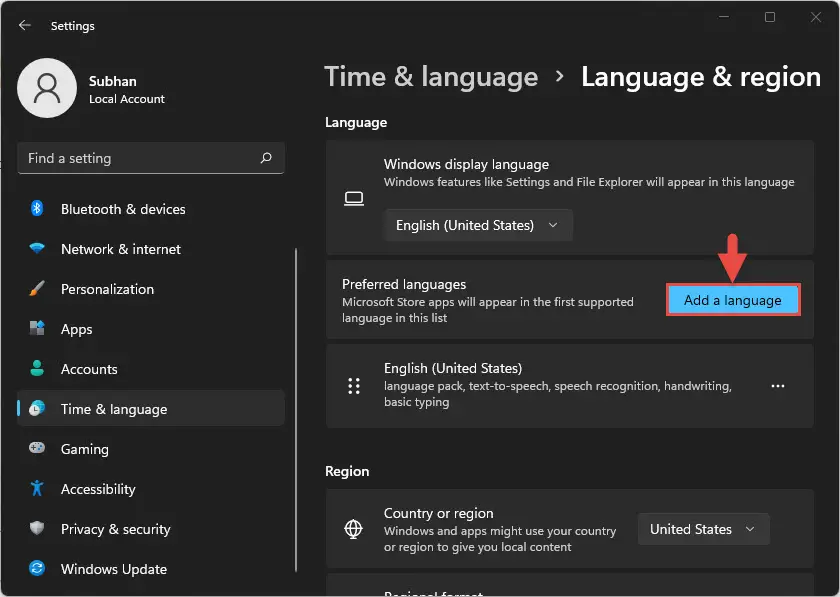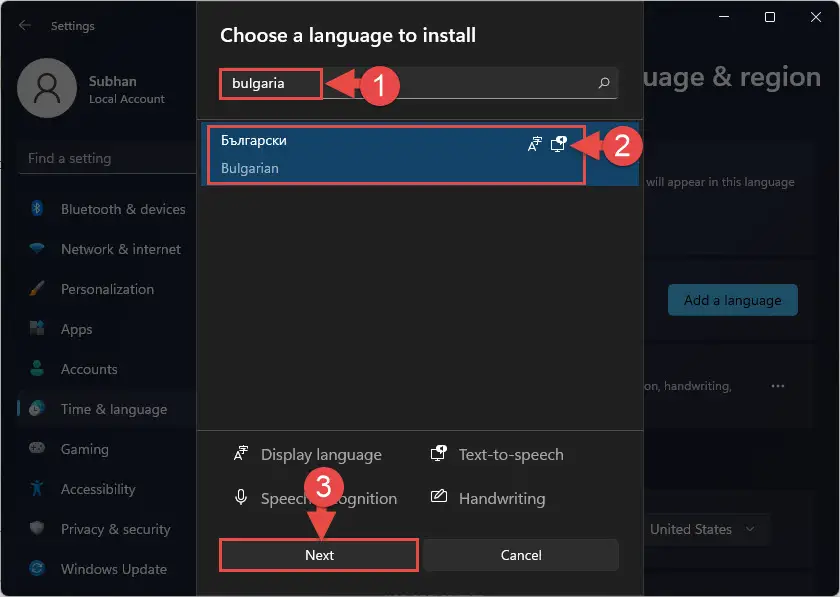语音输入,也被称为语音,是一个Windows特性,它允许你将你的话语转换成实际文本的文本字段。你可以决定文本到窗户上,而不必在键盘上键入它。
这两个Windows 11和Windows 10提供此功能。然而,它需要能够使用它。它可以用在各种语言。此外,它也有一些内置命令来执行某些类型的行为,如移动到下一行,添加标点符号,将光标移动到一个段落的结束或开始/文档,等等。
快速指南:使速度识别在Windows
- 按下Windows键+ U。导航到交互并选择演讲。
- 在切换Windows语音识别。
- 按以下步骤设置语音识别向导。
- 你会看到的语音识别工具栏在顶部。你可以开始和暂停听力通过单击麦克风按钮。
本文向您展示了如何设置和使用Windows中的语音输入功能。
激活语音输入窗口
激活该功能在你开始之前,确保您拥有所需的硬件。这将意味着在你的笔记本电脑/ PC嵌入式麦克风或使用外部麦克风(通常是一个耳机)。
你可以确认你的麦克风工作听到自己一个麦克风。
一旦你所需的硬件和确保它工作正常,执行以下步骤启用声音输入:
- 导航到以下几点:
设置应用程序> > > >演讲时间和语言 - (可选)在这里,如果你不是母语的语言选择,选中复选框旁边的“识别非本地口音的语言。”
- (可选)如果你使用麦克风第一次点击开始下麦克风。然后通过与向导指导您校准麦克风你的口音。
- 滚动到设置页面的底部和点击演讲的隐私设置下相关的设置。
- 在这里,拨动滑块在线语音识别到在的位置。
- 现在点击文本框,你想使用语音输入功能,然后按下Windows键+ H快捷键来激活语音输入。
现在,您将看到一个小飞出屏幕中间的语音打字。点击麦克风(或按下按钮Windows键+ H再一次)并且开始说任何你想要的类型!
现在你会看到你的语言转换成文本在你的眼前。
如何添加语言语音输入
Windows声音输入支持以下语言:
- 保加利亚
- 中文(简体,中国)
- 中文(繁体,香港特别行政区)
- 台湾中文(繁体)
- 克罗地亚
- 捷克
- 丹麦
- 荷兰(荷兰)
- 英语(澳大利亚)
- 英语(加拿大)
- 英语(印度)
- 英语(新西兰)
- 英语(英国)
- 英语(美国)
- 爱沙尼亚
- 芬兰
- 法语(加拿大)
- 法国(法国)
- 德国
- 古吉拉特语
- 北印度语
- 匈牙利
- 爱尔兰
- 意大利(意大利)
- 日本
- 韩国
- 拉脱维亚
- 立陶宛
- 马耳他
- 马拉地语
- 挪威(书面挪威语)
- 波兰的
- 葡萄牙语(巴西)
- 葡萄牙语(葡萄牙)
- 罗马尼亚(罗马尼亚)
- 俄罗斯
- 斯洛伐克语
- 斯洛维尼亚语
- 西班牙语(墨西哥)
- 西班牙语(西班牙)
- 瑞典(瑞典)
- 泰米尔语(印度)
- 泰卢固语
- 泰国
- 土耳其
- 越南
如果你想添加另一种语言的语音输入,执行以下步骤:
- 导航到以下几点:
设置应用程序> >时间和语言> >语言和地区 - 在这里,点击添加一个语言前面的首选语言。
- 在弹出窗口中,搜索你想要安装的语言,单击它,然后单击下一个。
注意:确保“语音”图标旁边显示语言。这意味着在这个语言包支持语音输入。 - 现在点击安装。
- 语言包现在将开始安装,可以花点时间。一旦完成,你必须现在更改显示语言一样你想输入。
- 一旦显示语言发生了变化,相应的语音输入语言自动改变。如果你想改变别的语言,导航到以下几点:
设置应用程序> > > >演讲时间和语言 - 在这里,从下拉菜单中选择声音输入语言演讲语言。
现在你可以开始你的演讲转换成文本选择的语言。
如果你安装了多个语音输入语言,你可以在它们之间切换使用Windows键+空格键快捷键。
语音输入命令
正如我们之前提到的,您还可以执行某些typing-related行动仅使用你的演讲。下表表示的一些命令,您可以使用针对行动它执行:
| 行动 | 命令 |
| 停止语音打字 | 暂停声音输入 暂停听写 停止语音打字 停止听写 停止听 停止命令 停止声音模式 暂停声音模式 |
| 删除最后一个口语词或短语 | 删除, 刮伤, |
| 选择最后一个口语词或短语 | 选择这个 |
| ! | 感叹号/点 |
| ” | 开始/开放的单引号 |
| ” | /关闭单引号结束 |
| - - - - - - | 连字符 负号 n-dash |
| - - - - - - | 米冲刺 |
| # | 数字/井号 |
| 美元 | 美元符号 |
| % | 百分号 |
| & | &并签署 |
| ( | 左/开括号 |
| ) | 关闭/右括号 |
| * | 星号 |
| , | 逗号 |
| 。 | 期 句号 |
| … | 省略 点点点 |
你可以找到更多的命令更多的行动在任何支持的声音输入语言微软网页。
关闭的话
在Windows声音输入是一个很好的特性。它让写长文档更方便,节省了很多时间。如果你还没有试过了,我们建议您使用在这篇文章中给出的步骤。
为了让事情更简单,你也可以启用auto-punctuation语音打字,或启用语音打字发射器,总是上飞出,飞出的设置。